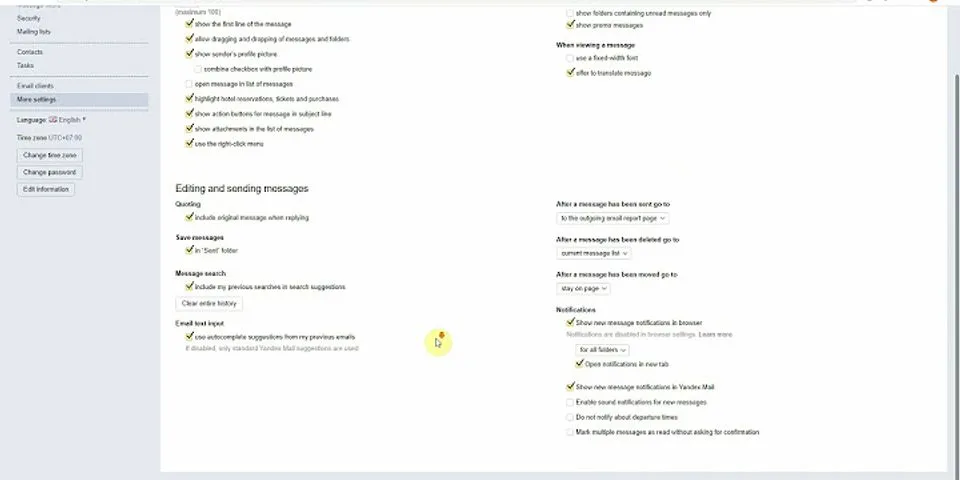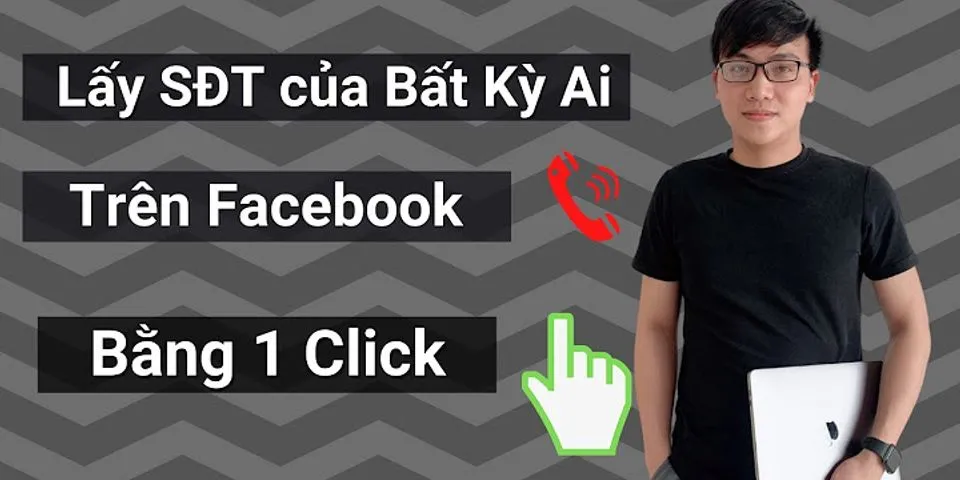Việc nhập nhiều lần mật khẩu cho tài liệu PDF khiến bạn khó chịu, thậm chí còn là ác mộng nếu như mật khẩu quá dài. Hôm nay, FPTShop sẽ hướng dẫn bạn cách gỡ bỏ mật khẩu file PDF với vài thao tác đơn giản.Bài đọc thêm: Show
Thủ thuật thiết lập ứng dụng tự khởi động trong Windows 10 Tính năng Picture in Picture trên hệ điều hành MacOS Sierra Trao đổi dữ liệu bằng trình duyệt Take A File Để bảo vệ dữ liệu cá nhân của mình khỏi mọi hành vi truy cập trái phép, thì cài đặt mật khẩu cho tài liệu PDF được xem là một trong những giải pháp hiệu quả nhất hiện giờ. Tuy nhiên, trong trường hợp bạn nhận được một tập tin PDF đã bảo vệ mật khẩu và bạn cần nhập mật khẩu (thường do người gửi cung cấp hay do hai bên quy ước từ trước) để truy cập tài liệu bên trong. Và việc này luôn lặp lại ở các lần đọc sau, nó gây lãng phí thời gian, thậm chí còn tạo ra sự khó chịu với người dùng. Do đó,hãy vô hiệu hóa tính năng bảo vệ bằng mật khẩu đối với các tập tin PDFtrước khi tải về và lưu lại trên máy tính. Cách gỡ bỏ Pass file PDF trên Chrome Bạn có thể trực tiếp gỡ bỏ mật khẩu file PDF trên máyWindows hoặc Mac qua trình duyệt Chrome mà không cần thêm bất kỳ ứng dụng hoặc phần mềm nào khác. Do trình duyệt Chrome đã đượctích hợp công cụ PDFReader và PDFWriter, nên việc đầu tiên bạn cần làm là kéo thả tài liệu PDF vào giao diện của Chrome để mở. Một hộp thoại sẽ xuất hiện và yêu cầu bạn nhập vào mật khẩu bảo vệ của tập tin PDF (nội dung của tài liệu sẽ được mở trực tiếp trênChrome sau khi bạn nhập mật khẩu vào). Sau đó, bạn chọn biểu tượng máy in (Print) trong thanh công cụ ở góc phải của trình duyệt (hoặc bạn có thể sử dụng tổ hợp phímCtrl + Ptrên Windows hayCmd + Ptrên Mac). Trong giao diện vừa xuất hiện, bạn nhấn nútChangetrong vùng Destination và chọnSave as PDFrồi nhấn nútSave.  Từ bây giờ, tài liệu PDF của bạn đã được lưu lại mà không còn mật khẩu bảo vệ. Để lưu lại tài liệu PDF đã được gỡ bỏ mật khẩu trên Google Drive, bạn cần đăng nhập tài khoản Google trước rồi làm theo các thao tác trên. Ở bước cuối, thay vì chọn Save as PDF, bạn nhấn vào Save to Google Drive và nhấn nút Save. Cách gỡ bỏ mật khẩu file PDF bằng ứng dụngNếu như máy tính mình không cài đặtChromehoặc không thích sử dụng trình duyệtcủa Google, bạn có thể tài về ứng dụngWindowsmiễn phí có tênBeCyPDFMetaEdit để gỡ bỏ mật khẩu file PDF. Bạn cài đặt chương trình tại đây và khởi chạy sau khi hoàn tất. Ở hộp thoại Open xuất hiện ngay sau đó,bạn đánh dấu vào tùy chọnComplete Rewriteở thiết lập Mode trước mở tài liệu PDF cần gỡ bỏ mật khẩu. Sau khiBeCyPDFMetaEditđã mở tập tin PDF, bạn chọn thẻSecurity. Tại Security System, bạn chọnNo encryption như hình và Save. Như vậy là bạn đã thành công trong việc gỡ bỏ mật khẩu file PFD bằng phần mềm.  Cách gỡ bỏ mật khẩu file PDF bằng phần mềm Coolmuster PDF Password RemoverSau đây, FPTShop xin giới thiệu với các bạn phần mềm Coolmuster PDF Password Remover - một công cụ nhỏ gọn rất hữu ích trong việc mở khóa các tài liệu PDF. Để thực hiện gỡ bỏ mật khẩu file PDF, việc đầu tiên cần làm là tải và cài đặt phần mềm tại đây phần mềm về máy. Sau đó, bạn làm theo các thao tác đơn giản sau: Bước 1:Sau khi cài đặt các bạn mởCoolmuster PDF Password Remover.  Bước 2:ChọnAdd Fileđể thêm file PDF cần xóa.  Bước 3:Sau khi thêm file PDF sẽ có 3 trường hợp: - Nếu có biểu tượng hình khóa trước tên file PDF: file PDF đã được bảo vệ bằng một mật khẩu người dùng hoặc mật khẩu mở các bạn cần nhấn vào biểu tượng khóa và nhập mật khẩu sau đó chương trình sẽ giải mã. - Nếu không có biểu tượng nào xuất hiện: file PDF được bảo vệ bằng mật khẩu chủ sở hữu, chương trình sẽ giải mã nó trực tiếp. - Nếu có biểu tượng dấu gạch chéo: file PDF không được hỗ trợ.  Bước 4:ChọnBrowseđể chọn thư mục lưu file sau khi xóa mật khẩu.  Bước 5:ChọnStartđể bắt đầu thực hiện. Bước 6:KhiStatus: 100%là đã hoàn thành.  Trên đây là vài thủ thuật giúp bạn gỡ bỏ mật khẩu file PDF. Hy vọng bài viết sẽ có ích cho bạn. Chúc bạn thành công. PhátNT |